苹果手机怎么改无线网密码
更新时间:2024-04-20 11:23:55来源:元达游戏浏览量:
苹果手机作为一款功能强大的智能手机,不仅具有出色的性能和用户体验,还能够方便地进行各种设置操作,其中修改无线网络密码是使用苹果手机时常需要进行的操作之一。通过简单的操作步骤,用户可以轻松地修改wifi密码,保障网络安全和隐私。下面将详细介绍苹果手机如何修改wifi密码的方法,让您在使用手机时更加便捷和安心。
苹果手机如何修改wifi密码
具体方法:
1.进入桌面,然后打开桌面图标中的“设置”。
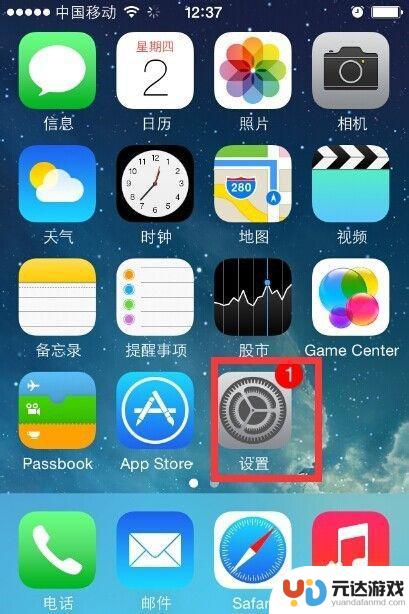
2.在打开来的设置中,我们点击“无线局域网”。
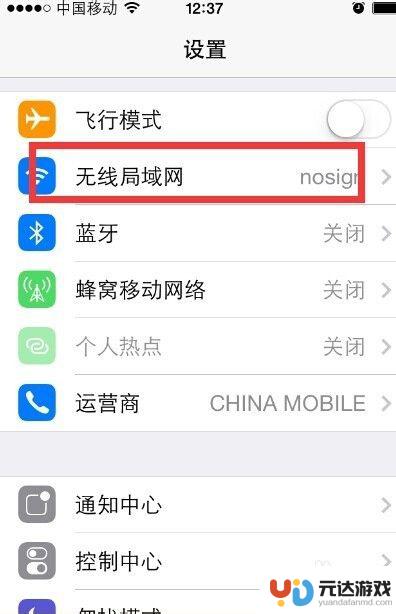
3.接着,就进入到无线局域网管理窗口。
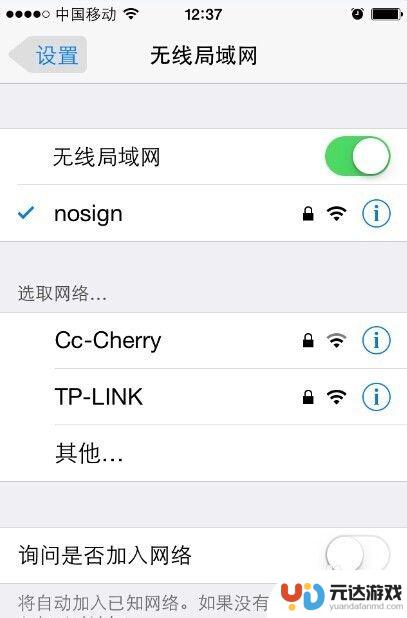
4.在无线局域网管理窗口中,我们点击要更改密码的wifi,点击它。
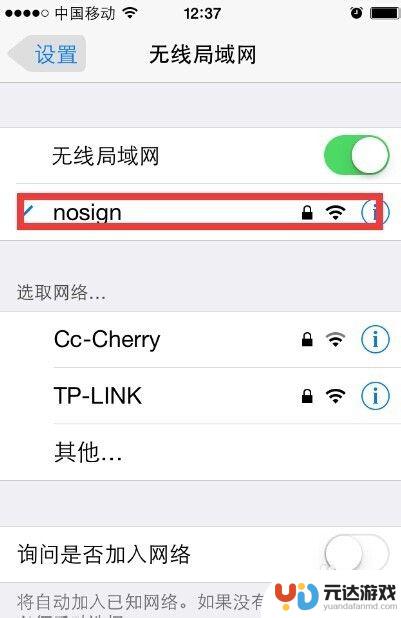
5.点击后,在新窗口中,我们点击“忽略此网络”。
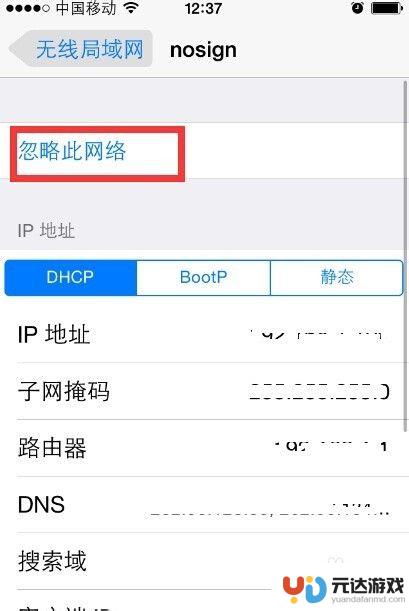
6.点击“忽略此网络”后,弹出提示,这里我们选择“忽略”。
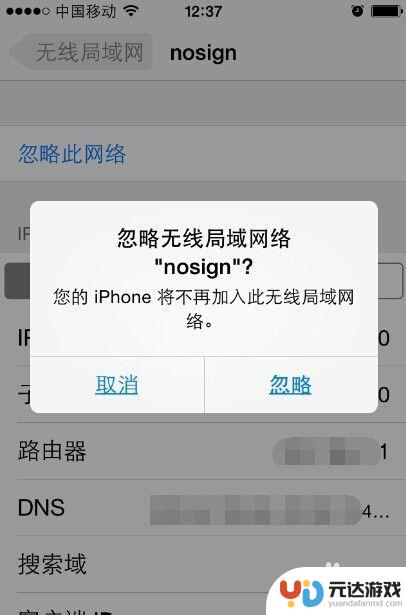
7.点击忽略后,我们返回wifi管理窗口。找到那个刚刚忽略的wifi帐号,然后点击它。
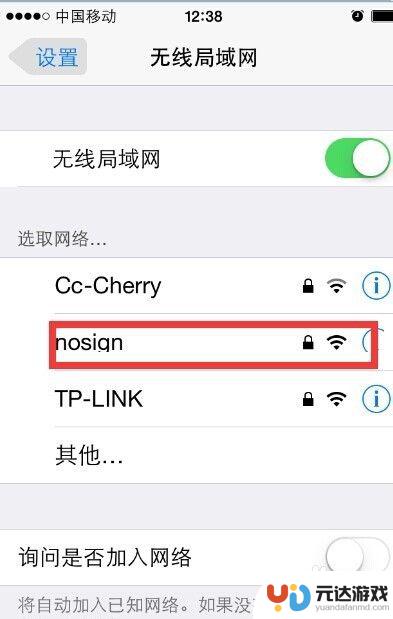
8.接着,就会进入到要输入密码的新窗口,这里我们输入密码,即更改密码。
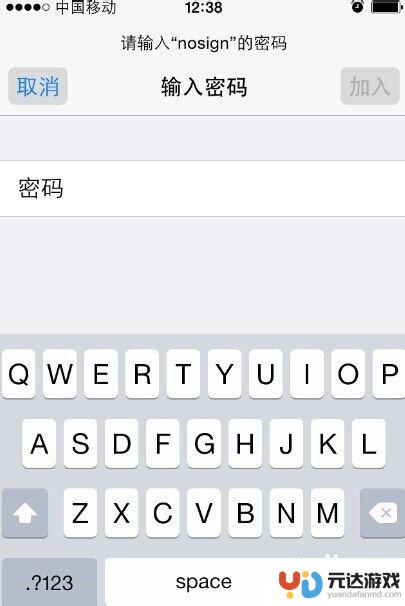
以上是关于如何更改苹果手机无线网密码的全部内容,如果你遇到这种情况,不妨尝试以上方法来解决,希望对大家有所帮助。
- 上一篇: 手机如何删除定时说说
- 下一篇: 怎么关闭手机模式?
热门教程
猜您喜欢
最新手机软件
- 1
- 2
- 3
- 4
- 5
- 6
- 7
- 8
- 9
- 10















